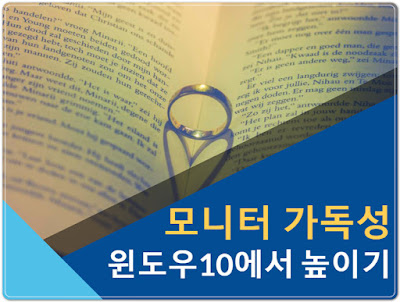모니터 가독성 높이는 방법 - win10
모니터 가독성 높이기
1. 전차출판
요즘은 종이로 된 책보다 전자출판물을 많이 보는 편입니다. 웹페이지는 물론이지요. 특히 epub나 pdf와 같은 포맷으로 전문 서적들을 보는 경우가 점점 늘어나면서 모니터의 가독성에 대한 열망이 커지고 있습니다. 어찌되었든 종이로 된 책을 읽는 것보다는 눈의 피로도가 증가하기 때문이다.근본적은 해결책은 모니터를 바꾸는 것입니다. 하지만 이런 소리할꺼면 글을 쓰지도 않았을 것입니다. 지금 논하고자 하는 것은 갖고 있는 모니터의 성능의 한계치 안에서 가독성을 높이고자 하는 것입니다.
2. 가독성 수정하는 방법
다음에 설명할 방법은 windows10 기준입니다.a. 작업표시줄에 돋보기 모양을 클릭한뒤 cleartype 라고 입력하면 나오는 프로그램을 실행시켜주십시오.
b. 이제 아래와 같은 윈도우 창이 팝업이 되면서 가독성 조정을 시작합니다. 이후의 모든 과정에는 더 보기 편한 텍스트를 선택하는 장면이 나옵니다. 개인적으로 권장드리는것은 기본적으로 선택되는 텍스트를 그대로 두고 "다음"을 눌러서 끝까지 진행하는 것입니다. 물론 개인적인 차가 있기 때문에 더 선명하고 취향에 맞는 텍스트를 선택하셔도 무방합니다.
3. 듀얼 모니터 이상 사용하는 경우
모니터를 1대가 아니라 저처럼 트리플이나 듀얼을 쓰는 경우에는 선택을 할 수 있습니다. 모든 모니터의 가독성을 전부 조정할 것인지 특정 모니터만 조정할 것인지 말입니다. 저처럼 모니터 3대 전부 해상도와 크기가 다른 경우에는 전부 조정하시길 권해드립니다.모니터가 추가로 연결되어 있는 경우에는 win10의 ClearType에서 자동으로 모니터를 감지해 냅니다. "예. 모든 모니터를 조정합니다."를 선택하신 다음에 위에서처럼 똑같이 진행하시면 모든 모니터가 완료되었음을 알리면서 가독성 조정이 됩니다.
4. 문서 작업용 모니터 추천
문서 작업용 모니터는 특별합니다. 영화 감상이나 그래픽 작업과는 본질적으로 다릅니다. 때문에 필요에 맞는 좋은 모니터가 필요한 것입니다.일단 일반적인 상식에서 접근하면 ips와 va정도로 나누겠습니다. ips는 가격대가 좀 비싼 편입니다. va는 tn과 ips의 중간정도의 단계라는데 사실 ips 패널을 최고급형을 구매할 형편이 안된다면 이름있는 va 패널을 추천드립니다.
이런 저런 말을 드리지만 va패널을 사용하는 출시한지 1년 이내의 모니터를 구매하시는게 가장 속편하다는 점을 확신합니다. 이런 모니터에는 당연하겠지만 논글래어 기능은 물론 높은 주사율을 갖고 있습니다.
LG, HP, DELL과 같은 메이저 브랜드도 있지만 가성비를 생각하면 BenQ나 알파스캔, 한성컴퓨터도 추천드립니다.
요점은 VA패널 + 출시1년 이내 입니다.
<Win10 문제 해결 연관글 더보기 ◀클릭>